On olemassa erilaisia näytön lähetysohjelmia, molemmat ilmaisiaja maksettu, joiden avulla käyttäjät voivat tallentaa näytöllä tapahtuvia toimintoja verkkoselaimessa. Esimerkiksi Big Nerd -ohjelmiston Screencast-O-Matic on täydellinen esimerkki. Suositun verkkopohjaisen sovelluksen avulla voit luoda näytönohjauksia, lisätä kerroksia ja lähettää tulosteen Screencast-O-Maticiin tai YouTubeen tai yksinkertaisesti tallentaa sen paikalliselle asemallesi offline-katselua varten. Äskettäin kompastuin Screencastify, kevyt jatke, joka tarjoaa samanlaistaChromen toiminnallisuutta ja havaitsi sen jakamisen arvoiseksi lukijoidemme kanssa. Kuollut yksinkertainen työkalu mahdollistaa näytön toiminnan tallentamisen Chrome-välilehdellä tai työpöydällä. Se sisältää myös vaihtoehtoja näytön tarkkuuden ja kuvanopeuden määrittämiseen.
Screencastifyn paljaiden luiden muotoilu tekee siitävähemmän monimutkainen ja toiminnallisempi. Kun se on asennettu, sinun tarvitsee vain napsauttaa sen työkalurivikuvaketta avataksesi valikko, josta voit määrittää asiat tarpeidesi mukaan. Voit valita sieppaustilan (välilehti tai työpöytä), esimerkiksi määrittää sekä FPS: n että resoluution napsauttamalla alla olevaa Asetukset-painiketta.

Voit asettaa sekä välilehden koon että resoluution rajan arvoonarvot välillä 240p - 1080p. Samoin FPS (kehykset sekunnissa) voidaan asettaa arvoksi 1, 5, 10 tai 25. Näiden kahden asetuksen alapuolella oleva valintaruutu antaa sinun mahdollistaa hiiren kohdistimen käytön näytönlähetyksessä.
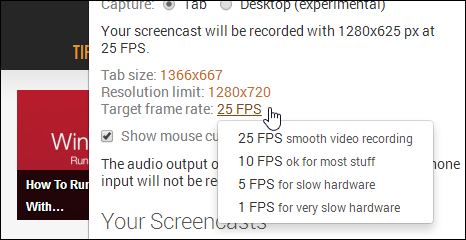
Kun olet määrittänyt vaadittavat asetukset, napsauta vain'Aloita äänitys'. Jos sieppaustilaksi on asetettu välilehti, Screecastify alkaa tallentaa kaikki näytön toiminnot nykyisessä välilehdessä. Kun olet valmis, napsauta lopettaa lopettaaksesi. Näyttölähetykset voidaan myös keskeyttää ja jatkaa milloin tahansa.
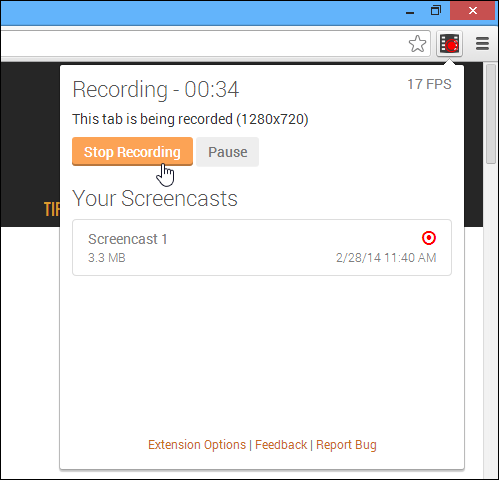
Kun se on tehty, laajennus pitää tiedostonvälimuistissaan ja antaa sinun nimetä uudelleen, poistaa tai viedä sen paikalliseen tallennustilaan HTML5-valmiina WebM-videona tai lähettää sen YouTubeen. Se näyttää myös kunkin nauhoituksen koon.
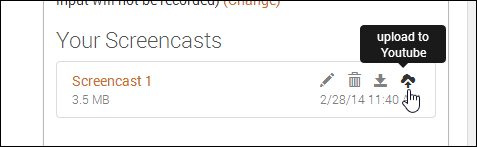
Tallennus työpöydälle toimii samalla tavalla, mutta ensin sinun on otettava käyttöön 'UserMedia' -vaihtoehto chrome: // flags / kokeellinen konsolissa.
Voit tehdä sen kirjoittamalla kromi:// liput / napsauta URL-palkissa Ota käyttöön näytön kaappauksen tuki getUserMedia () -kohdassa Ota käyttöön ja käynnistä Chrome uudelleen. Kun tämä on tehty, sinun pitäisi pystyä selaamaan työpöytätilassa.
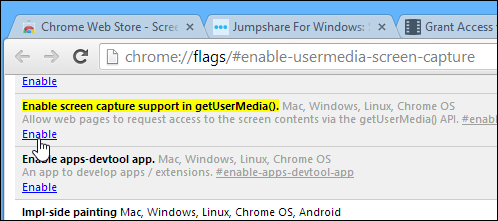
Screencastify ei ole vain käyttäjäystävällinen, vaan myöskantaa kaikki näytönohjaimen tärkeät asiat. Jos etsit täysimääräistä näytönohjaustyökalua, tämä ei todennäköisesti ole sinulle. Jos kuitenkin olet Chromen käyttäjä, joka usein löytää tarpeen tallentaa toimintaa verkkosivustolla - ehkä ohjata ystävää -, se saattaa auttaa napsauttamalla Screencastify-toimintoa.
Asenna Screecastify Chrome Web Storesta











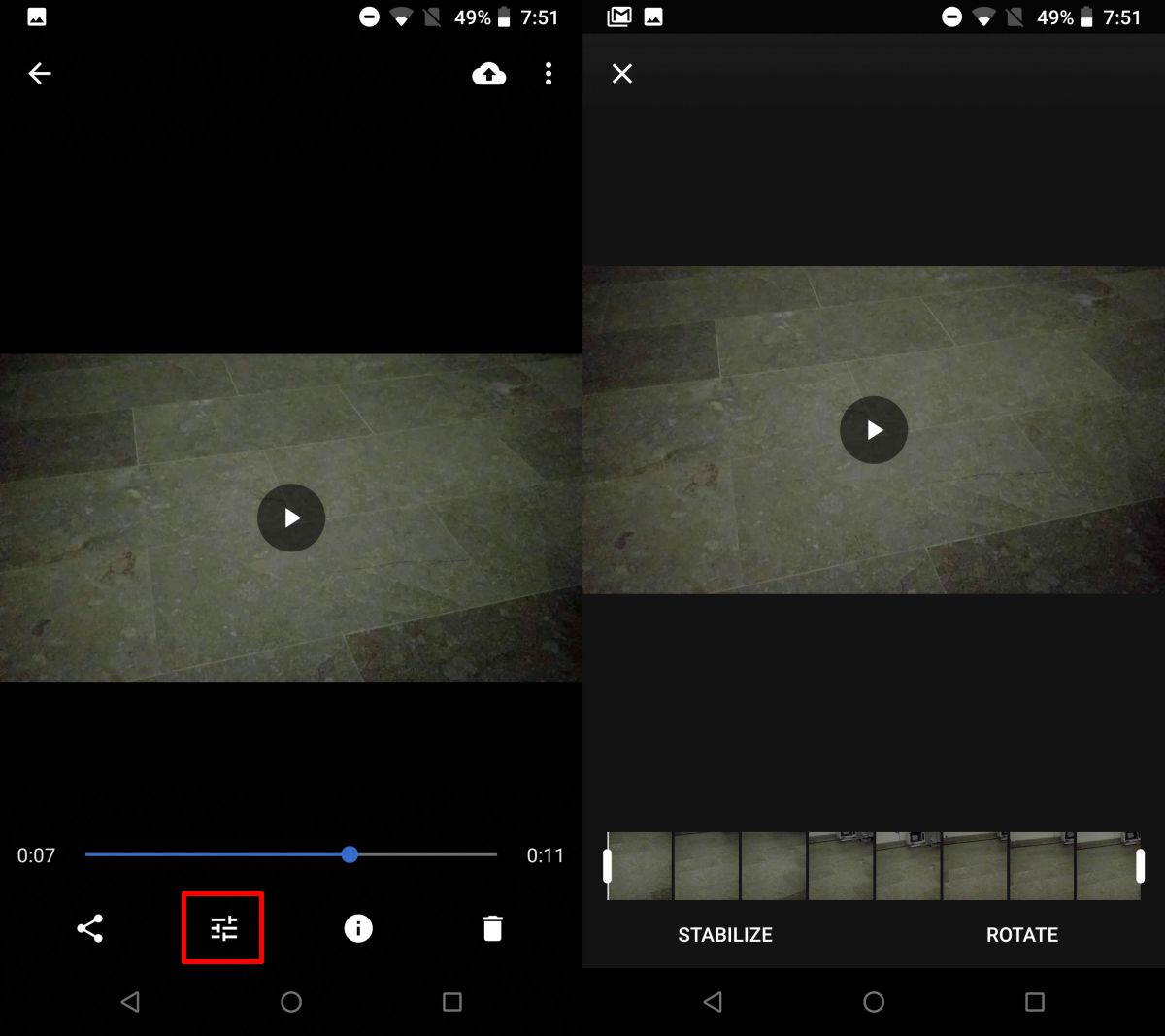

Kommentit